- Det første du kan gjøre for å fikse 0x80240034 feil er å sjekke for degpdate feil.
- Windows-oppdateringsfeil 0x80240034 kan oppstå hvis systemfilene dine blir skadet.
- I dette tilfellet er en god idé å bruke en serie ledetekstskanninger for å løse problemet.
- Sist men ikke minst, ikke glem at skadelig programvare lett kan forårsake feil 0x80240034.

- Last ned Restoro PC-reparasjonsverktøy som kommer med patenterte teknologier (patent tilgjengelig her).
- Klikk Start søk for å finne Windows-problemer som kan forårsake PC-problemer.
- Klikk Reparer alle for å fikse problemer som påvirker datamaskinens sikkerhet og ytelse
- Restoro er lastet ned av 0 lesere denne måneden.
Flere Windows 10-brukere som opplever feilen 0x80240034 rapporterte at deres Windows-oppdatering blir sittende fast på 1% og det mislykkes helt.
Du kan se Windows 10 feil 0x80240034 når du viser oppdateringsloggen som indikerer at oppdateringen mislyktes, selv om nedlastingen kan være 100% fullført.
Du finner i denne veiledningen noen effektive løsninger som kan brukes til å fikse Windows 10-feilen 0x80240034 en gang for alle.
Grunnleggende kontroller
- Frigjør litt plass ved å slette unødvendige filer eller apper
- Koble fra ekstern maskinvare du ikke bruker (periferiutstyr, USB-medier)
- Bruke Få hjelp alternativet i Innstillinger
La oss nå komme til de faktiske løsningene. Ta dem en etter en, og ikke glem å starte enheten på nytt etter hver for å bruke endringene.
Hvordan kan jeg fikse Windows 10-oppdateringsfeil 0x80240034?
- Bruk feilsøkingsprogrammet for Windows Update
- Kjør SFC
- Kjør DISM
- Last ned oppdateringen manuelt
- Kjør en fullstendig systemskanning
- Tilbakestill Windows Updates Components
1. Bruk feilsøkingsprogrammet for Windows Update
- Gå til Start> Skriv Innstillinger og deretter slå på Tast inn nøkkel.
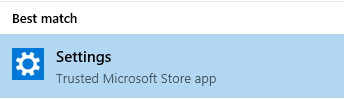
- Gå over til Oppdatering og sikkerhet> Feilsøking.
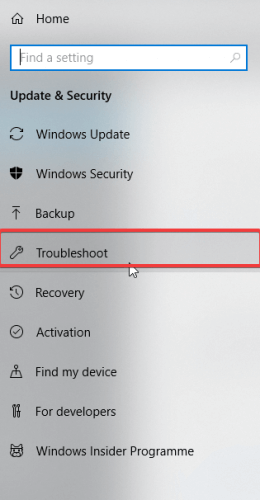
- Finne Windows-oppdatering, og klikk Kjør feilsøkingsprogrammet.
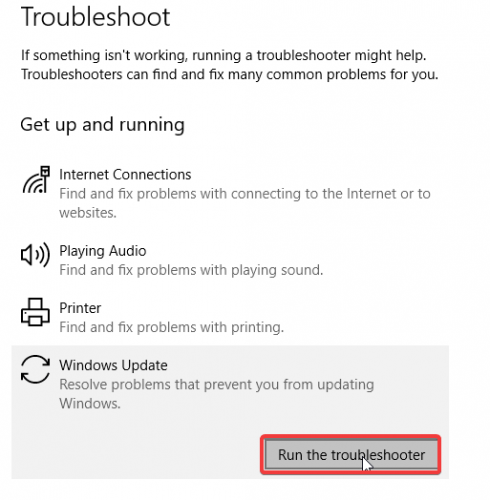
- Følg ytterligere instruksjoner på skjermen.
- Start datamaskinen på nytt.
2. Kjør SFC
- trykk Windows + Q og skriv cmd.
- Høyreklikk fra søkeresultatene Ledeteksten og velg Kjør som administrator.

- Et nytt cmd-vindu vises. Type sfc / scannow og deretter slå på Tast inn nøkkel.
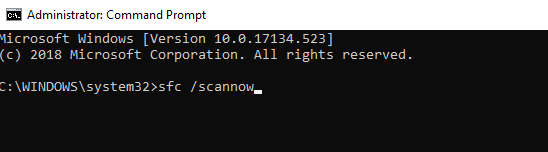
- Vent til skanne- og reparasjonsprosessen er ferdig.
3. Kjør DISM
- trykk Windows-tast + X og løp Kommandoprompt (administrator).
- Kopier og lim inn følgende kommando på kommandolinjen:
dism.exe / Online / Cleanup-image / Restorehealth
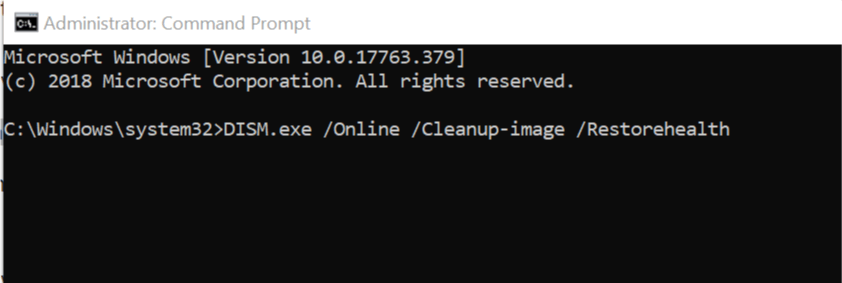
- Hvis DISM ikke kan skaffe filer online, kan du prøve å bruke installasjons-USB eller DVD. Sett inn media og skriv inn følgende kommando:
dism.exe / Online / Cleanup-Image / RestoreHealth / Source: C: / Repair / Source / Windows / LimitAccess
- Sørg for å erstatte C: / Repair / Source / Windows med banen til DVD eller USB.
Merk: Forsikre deg om at du bytter ut reparasjonskildestien med din egen.
4. Last ned oppdateringen manuelt
- Gå til Nettstedet for Microsoft Update Catalog.
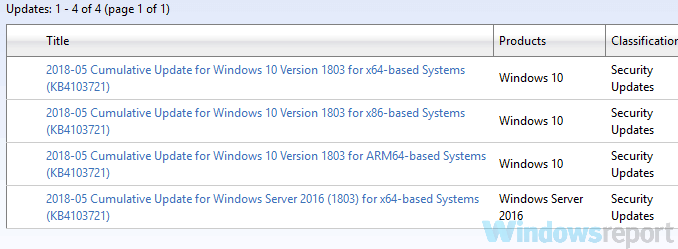
- Skriv inn oppdateringskoden i søkeboksen i søkeboksen, og trykk deretter på Tast inn nøkkel.
- Fra listen over samsvarende oppdateringer, finn oppdateringen som bruker samme arkitektur som systemet ditt.
- Klikk på nedlasting knappen ved siden av oppdateringen for å laste den ned.
- Når du har lastet ned oppdateringen, kjører du installasjonsfilen og følger instruksjonene.
- Etter at oppdateringen er fullført, start Windows-PCen på nytt.
5. Kjør en fullstendig systemskanning

Noen ganger kan en malwareinfeksjon forårsake en 0x80240034 Windows-oppdateringsfeil. For å løse problemet, anbefaler vi deg å utføre en fullstendig systemskanning med antivirusprogrammet.
I tilfelle du ikke har et pålitelig antivirus, anbefaler vi sterkt at du prøver en rask som ikke forstyrrer systemet ditt på noen måte.
⇒ Få Bullguard
6. Tilbakestill Windows Updates Components
- Åpen Vinn + X menyen og velg Kommandoprompt (administrator) fra listen. Du kan gjøre det ved å trykke på Windows Key + X snarvei.
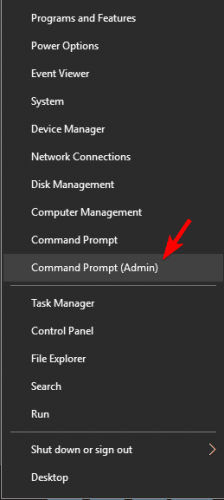
- Først når Ledeteksten åpnes, skriv inn følgende kommandoer:
nettstopp wuauservnettstopp cryptSvcnettstoppbiternettstopp msiserverrmdir% windir% SoftwareDistribution / S / Qnettstart wuauservnettstart cryptSvcnetto startbiternettstart msiserver
- Slå den Tast inn tasten etterpå, og sjekk deretter om problemet er løst.
I tillegg kan du opprette et tilbakestillingsskript ved å følge trinnene beskrevet i vår WUReset manusguide.
Windows Update-feil 0x80240034 kan være problematisk, men vi håper at du klarte å fikse det ved hjelp av en av løsningene våre.
Vi vil gjerne vite om denne artikkelen var nyttig, eller om du har prøvd andre løsninger. Ta kontakt med oss ved hjelp av kommentarfeltet.
 Har du fortsatt problemer?Løs dem med dette verktøyet:
Har du fortsatt problemer?Løs dem med dette verktøyet:
- Last ned dette PC-reparasjonsverktøyet rangert bra på TrustPilot.com (nedlastingen starter på denne siden).
- Klikk Start søk for å finne Windows-problemer som kan forårsake PC-problemer.
- Klikk Reparer alle for å løse problemer med patenterte teknologier (Eksklusiv rabatt for våre lesere).
Restoro er lastet ned av 0 lesere denne måneden.
ofte stilte spørsmål
Det første du må gjøre i dette tilfellet er å bruke feilsøkingsprogrammet for Windows Update. Hvis det ikke løser problemet, har vi flere løsninger omfattende guide.
Hvis det er et problem med å kjøre Windows Update, er det mulig at en eller flere systemfiler er skadet. Du kan reparere dem ved hjelp av systemfilkontrollverktøyet. Her er en guide om hvordan du bruker SFC.
Hvis du har problemer med Windows Update, er den enkleste måten å fikse det å kjøre den innebygde feilsøkingsprogrammet. Her er en guide på hvordan du løser vanlige Windows Update-feil.
![[Løst] Windows 10-skaperne oppdaterer ikke nok diskplass](/f/7707648d6bc9469d845d6f1788dc1ce9.jpg?width=300&height=460)

